Pracujete veľa na kancelárskych dokumentochvaše Linux PC? Chceli by ste mať všetko v bezpečí? Zvážte použitie šifrovania. Dokáže chrániť vaše dokumenty pred zvedavými očami. V tejto príručke sa zameriame na šifrovanie dokumentov v systéme Linux pomocou programov Libre Office a GPG. Začnime!
Metóda 1 - Úrad oslobodenia
Libre Office, predvolený kancelársky balík pre väčšinuDistribúcie systému Linux podporujú šifrovanie súborov dokumentov. Ak teda máte dôverné dokumenty, ako sú daňové informácie, citlivé pracovné súbory a podobné veci, môžete sa spoľahnúť na Libre Office, aby vaše údaje zostali v bezpečí.
Nainštalujte balík Libre Office v systéme Linux
Väčšina linuxových distribúcií už obsahuje LibreInštalácia a inštalácia balíka Office. Niektorí však nie. Ak váš operačný systém Linux nemá balík Libre Office, prejdite na oficiálnu webovú stránku Libre Office, kliknite na tlačidlo sťahovania a choďte odtiaľ. Prípadne vyhľadajte výraz „Libre Office“ v softvéri Gnome, Snap Store alebo KDE Discover a nainštalujte ho týmto spôsobom.
Šifrujte dokumenty pomocou aplikácie Office Office Writer
Ak chcete začať, otvorte okno terminálu a vygenerujte nový kľúč GPG s nasledujúcim príkazom.
gpg --full-generate-key
Podľa pokynov na obrazovke nastavte GPGna počítači so systémom Linux. Ak plánujete šifrovať na viacerých počítačoch, možno budete musieť urobiť tento krok aj na týchto počítačoch. Po dešifrovaní kľúča potom na pracovnej ploche systému Linux spustite program Libre Office Writer a dokument napíšte tak, ako by ste to spravili.
Poznámka: Aj keď sa tento tutoriál zameriava predovšetkým na program Libre Office Writer, všetky softvérové aplikácie Libre Office podporujú šifrovanie a pokyny na jeho povolenie sú podobné.
Po vyplnení a odpísaní všetkých dokumentov v kancelárii Libre Office Writer stlačte Ctrl + Shift + S otvoriť dialógové okno uloženia. Alebo kliknite na „Súbor“ a potom na „Uložiť ako“.

V dialógovom okne ukladania spisovateľa Libre Office Writernapíšte názov dokumentu a uistite sa, že je vo formáte súboru ODT. Potom vyhľadajte políčko „Šifrovať pomocou kľúča GPG“ a začiarknutím tohto políčka povolíte funkciu šifrovania.
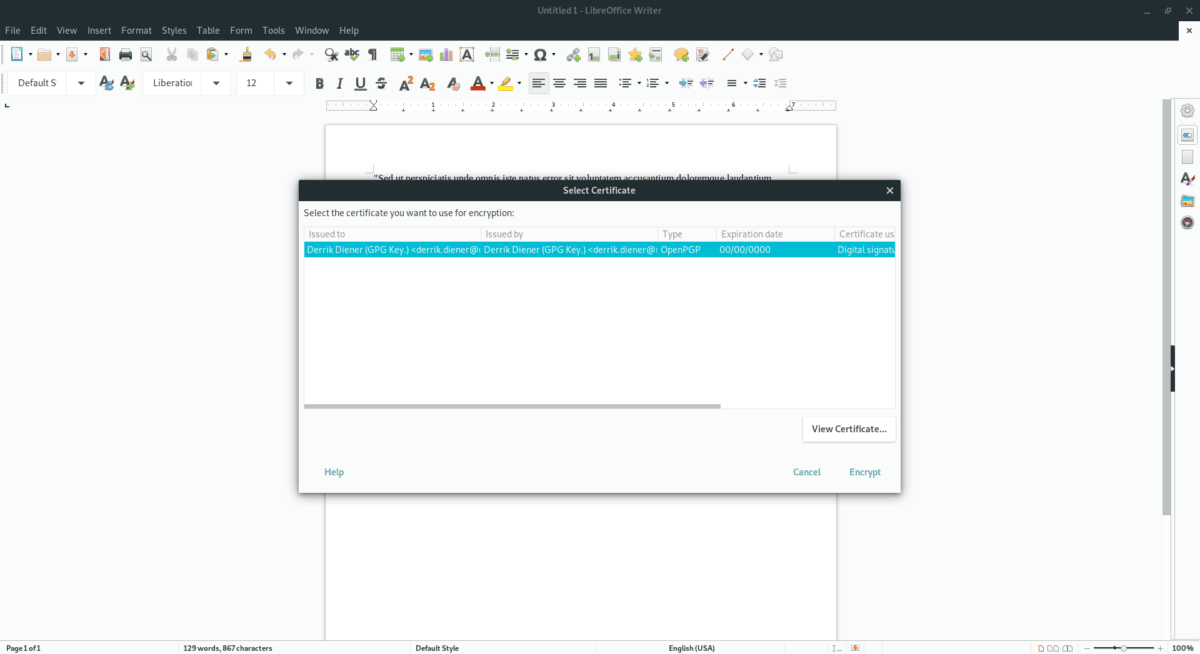
Po kliknutí na políčko „Zašifrovať pomocou kľúča GPG“ sa zobrazí dialógové okno zobrazujúce existujúce kľúče GPG na vašom počítači so systémom Linux. Prejdite si a vyberte kľúč, ktorý ste predtým vytvorili, a zašifrujte ho proti svojmu kľúču.
Šifrovanie existujúcich súborov
Potrebujete zašifrovať dokument, ktorý ste už uložili v službe Libre Office? Otvorte súbor v kancelárii Libre Office a stlačte Ctrl + Shift + S (alebo Súbor> Uložiť ako), aby sa zobrazilo dialógové okno uloženia.
Uložte nový súbor dokumentu s požadovaným názvom súboru a začiarknite políčko „Šifrovať pomocou kľúča GPG“. Ak chcete súbor zašifrovať, vyberte v rozbaľovacom okne svoj kľúč GPG.
Zamknúť pomocou hesla
Kancelária Libre má užitočnú funkciu šifrovania, ale ak sa nechcete zaoberať kľúčmi GPG, existuje iný spôsob, ako vaše dokumenty uchovať ako súkromné: pomocou hesla.
Ak chcete dokument Libre Office uzamknúť pomocou hesla, otvorte existujúci dokument alebo vytvorte nový dokument a vložte ho do textu, ktorý chcete uzamknúť. Potom stlačte Ctrl + Shift + S na klávesnici, aby sa zobrazilo dialógové okno uloženia.
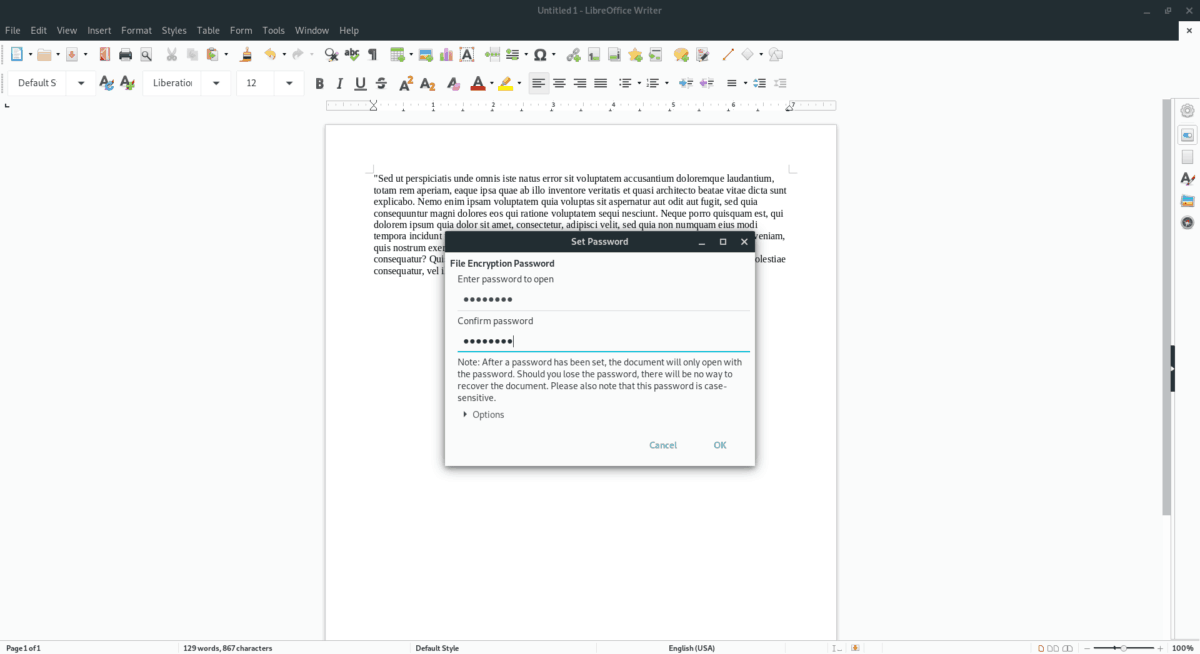
V dialógovom okne Uložiť napíšte názov dokumentu a nastavte formát súboru na „ODT“. Začiarknite políčko „Uložiť pomocou hesla“. Ak chcete heslo uzamknúť, zadajte heslo do nasledujúceho okna.
Metóda 2 - GPG
Tí, ktorí nevyužívajú Libre Office, nebudú mať možnosťvyužívať jeho vstavané funkcie šifrovania. Nemajte obavy, je však možné pomocou nástroja GPG šifrovať všetky druhy dokumentov priamo z príkazového riadka systému Linux. Tu je návod, ako to urobiť.
Ak chcete spustiť proces šifrovania, otvorte okno terminálu. Okno terminálu môžete otvoriť v systéme Linux stlačením Ctrl + Alt + T alebo Ctrl + Shift + T na klávesnici. Potom, keď je otvorené okno terminálu, použite klávesnicu CD príkaz na presun na miesto, kde sa nachádza váš nezašifrovaný dokument.
cd ~/location/of/unencrypted/document/
Po presunutí na miesto nezašifrovaného dokumentu použite gpg -c príkaz na spustenie šifrovania súborov.
gpg -c your-document-here
Po spustení príkazu gpg vyššie sa zobrazí výzva na nastavenie hesla pre súbor. Do výzvy na zašifrovanie súboru napíšte silné a zapamätateľné heslo.
dešifrovanie
Dešifrovanie súboru s dokumentom pomocou GPG je také ľahké ako jeho šifrovanie. Ak to chcete urobiť, presuňte terminálové okno pomocou šifrovania na miesto šifrovaného dokumentu CD.
cd ~/location/of/encrypted/document/
Potom použite gpg príkaz na odšifrovanie súboru s dokumentom.
gpg your-encrypted-document-here
Po napísaní vyššie uvedeného príkazu do okna terminálu sa zobrazí výzva na zadanie hesla. Urobte tak a váš dokument bude nezašifrovaný a pripravený na použitie!













Komentáre